内容介绍
chrome浏览器怎么设置迅雷下载?Chrome浏览器是如今非常火爆的一款浏览器,这款浏览器不仅可以高速访问各类网页,还能安装扩展程序,为用户带来更多体验,我们在办公或者学习的时候经常需要下载文件,很多人感觉谷歌浏览器的下载速度非常慢,这个时候可以设置使用迅雷下载,那么具体该如何操作呢。下面就让小编给大家带来chrome浏览器使用迅雷下载设置方法,感兴趣的朋友千万不要错过了。

chrome浏览器使用迅雷下载设置方法
1、首先,在开始菜单里找到迅雷软件,点击打开它(如图所示)。
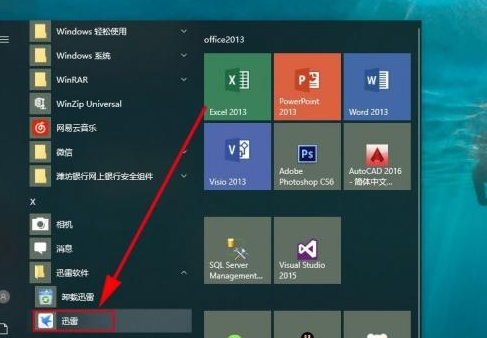
2、在打开的迅雷主界面的左上角,找到哪个圆圈,如图所示,点击它。
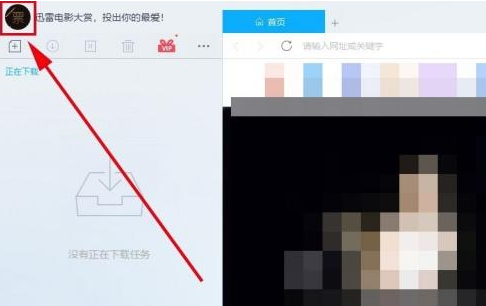
3、在弹出的下拉窗口中找到【立即登录领取】按钮,点击它,打开登录窗口,输入用户名和密码后,点击登录(如图所示)。
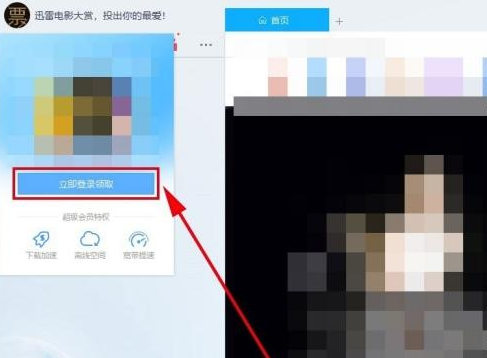
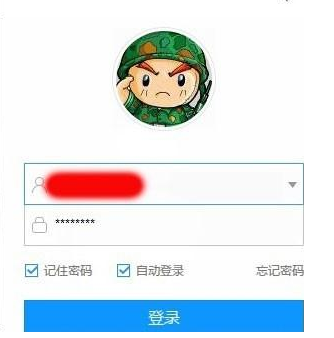
4、登录进去后,在迅雷主界面找到右上角的三角箭头按钮,点击它(如图所示)。
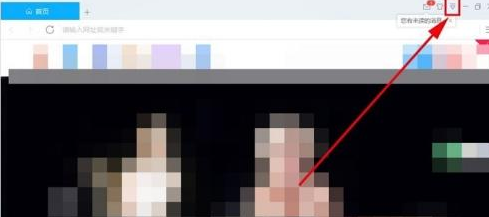
5、在弹出的下拉菜单中,找到【设置中心】选项,点击打开它(如图所示)。
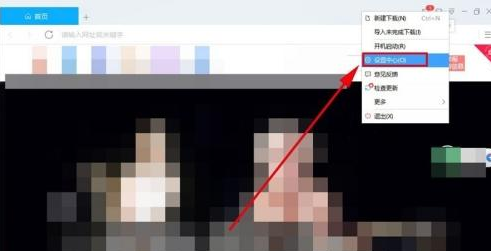
6、在设置中心界面里,找到【基本设置】->【浏览器新建任务】里面,找到【chrome】选项。默认是没有选中的,在这里将前面的复选框打上勾,选中 该选项,这样,Chrome谷歌浏览器的默认下载将用迅雷来下载了(如图所示)。
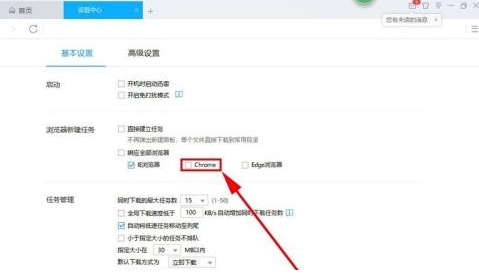
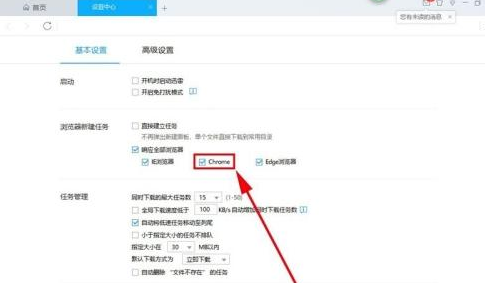
上述就是【chrome浏览器怎么设置迅雷下载?chrome浏览器使用迅雷下载设置方法】的全部内容啦,希望能够帮助大家解决问题。
继续阅读
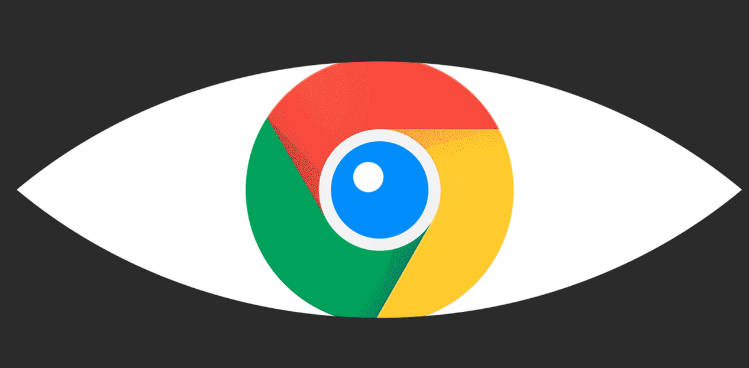
谷歌浏览器下载安装包获取后需合理配置权限。文章提供操作步骤教程,帮助用户安全下载并顺利安装。

账号密码同步涉及重要信息安全,本文详解谷歌浏览器安全策略及操作流程,帮助用户有效保护账号信息,防范数据泄露风险。
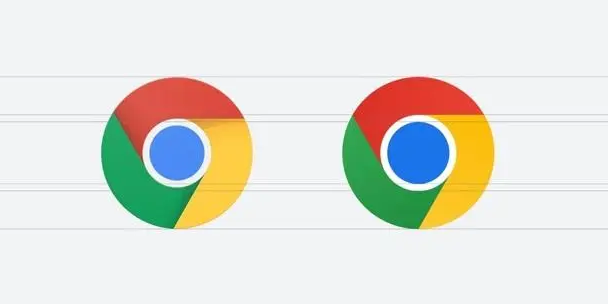
谷歌浏览器开发者工具功能介绍及实用调试技巧,助力开发者高效定位问题,优化网页性能。
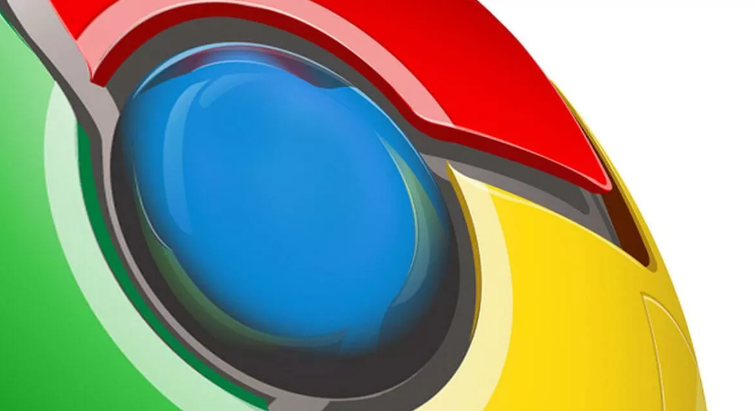
本文全面介绍Chrome浏览器多设备同步的设置流程及常见异常排查方法,确保用户数据安全准确同步。
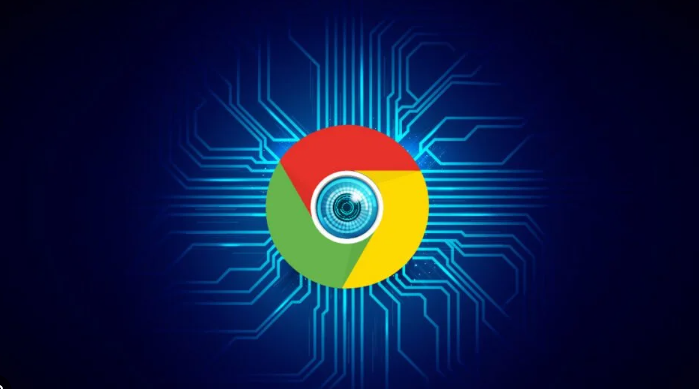
Windows环境下获取chrome浏览器安装包的快速安全渠道推荐,确保软件正版且便捷下载。
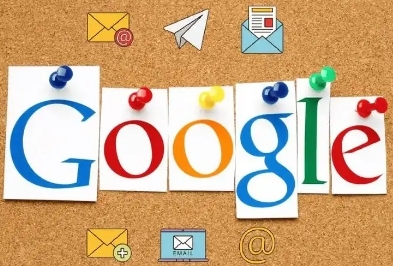
详细介绍Chrome浏览器的视频弹幕功能,帮助用户在观看视频时使用弹幕互动,提升观看体验。










